
Har du någonsin stött på detta "iTunes-film laddas inte ner" problem innan? Kanske har du redan bett många människor som också stött på samma problem att ta reda på hur de faktiskt hanterade det. Dessutom är det givet att du kanske redan har kollat in några gemenskapsgrupper och forum där diskussionen huvudsakligen handlar om iTunes. Kunde du identifiera hur problemet med "iTunes-filmen laddas inte ned" kan fixas?
Om du fortfarande inte vet hur detta dilemma, "iTunes-film laddas inte ner", kan lösas direkt, vi är här för att backa upp dig! Ja det stämmer! När du hoppar till den andra delen av det här inlägget vet du faktiskt vad du måste göra för att avsluta ärendet. Och så, låt oss börja diskussionen redan nu!
Innehållsguide Del 1. Vad är orsakerna till att iTunes-film inte laddas ner?Del 2. Hur fixar jag att iTunes-film inte laddas ner?Del 3. Bonus: Hur konverterar man M4V till MP4?Del 4. Sammanfattning
När du mötte den här frågan om att "iTunes-filmen laddar inte ned", vad var det första du gjorde? Många skulle förmodligen säga att de omedelbart letade efter lösningarna, men vissa kanske säger att de blev nyfikna och sökte de saker som kan ha orsakat problemet. Vilken är du? om du är en av de sistnämnda skulle det här avsnittet vara så informativt för dig.
I den här delen av artikeln kommer vi att dela några anledningar till varför "iTunes-filmen inte laddas ner" fortsätter att dyka upp. Du kommer att få veta mer om dem när du tar itu med var och en i nästa stycke.
Generellt sett kan de främsta anledningarna till att detta problem med "iTunes-film laddas inte ned" bero på tre saker - något är fel med din anslutning, det finns problem med själva iTunes eller så har du något att fixa på ditt Apple-konto.
En trolig anledning till att nedladdningen av din iTunes-film inte skulle lyckas är på grund av din internetanslutning. Du måste först kontrollera om du har en stabil internetanslutning innan du försöker ladda ner någon iTunes-film, för om den är långsam kommer du säkert att ha ett problem efteråt. I sådana fall kommer du säkert att se det här felmeddelandet - "Download Error. Klicka för att försöka igen."
När vi väl har kontrollerat att din internetanslutning är bra, är nästa sak vi kan tänka på att det finns några problem med din iTunes-app som orsakar detta problem med "iTunes-filmen laddas inte ned". iTunes-appen kräver mycket av användningen av processorn. Om du använder en dator med en konfiguration som inte är så bra, även om du startar om din iTunes-app, kommer du fortfarande att stöta på detta dilemma. Det kan också finnas några buggar som hindrar slutförandet av nedladdningsprocessen.
Du måste veta att för att du ska kunna använda ditt iTunes-konto när du köper iTunes-filmer (eller hyr dem), är det viktigt att du har ett aktivt Apple-konto. Om ditt Apple-konto inte fungerar som förväntat, skulle det säkert orsaka problem under nedladdning av iTunes-filmer. Att auktorisera din dator med det Apple-konto som används är ett måste.
Du måste notera att Apple endast tillåter upp till 5 auktoriserade datorer att komma åt de filmer som är köpta och hyrda. Om denna begränsning redan har uppfyllts, skulle nedladdningen säkert vara ett misslyckande. Dessutom, om du har använt ett annat Apple-ID på din PC, måste du vänta i 90 dagar innan du kan koppla det till ett annat Apple-konto.
Bortsett från det som nämndes inledningsvis finns det fortfarande andra små saker som kan orsaka detta problem med "iTunes-filmen laddas inte ned".
Efter att ha vetat vad orsakerna kan vara till varför du har detta problem med "iTunes-filmen laddas inte ned" just nu, kommer vi nu att gräva ner oss i lösningarna som kan hjälpa dig att lösa problemet. Läs mer om detta i nästa del av denna artikel.
När vi vet orsakerna till att du står inför problemet med att "iTunes-filmen laddas inte ned", kommer vi nu äntligen att räkna upp de saker du kan göra för att fixa det.
Ett bra sätt att se om problemet är din anslutning är att testa nedladdningshastigheten. Du kan också prova att besöka andra webbplatser och ladda ner innehåll. Om du fick reda på att det är för långsamt kan du prova att starta om modemet eller routern. Om du fortfarande inte kan fixa det, be om hjälp från din internetleverantör.
Som nämnts, en anledning till att problemet med "iTunes-filmen laddar inte ned" fortsätter att dyka upp är att du har ett problem med din iTunes-app. Du måste kontrollera om det finns en uppdatering tillgänglig. Gå bara till knappen "Hjälp" och välj sedan "Sök efter uppdateringar". Fortsätt om det finns en ny version tillgänglig. Att hämta den senaste versionen av appen kan åtgärda felen och åtgärda problemet.
Du kan också prova att ta bort appen som du har nu och installera om den. Starta sedan och se om problemet har åtgärdats.
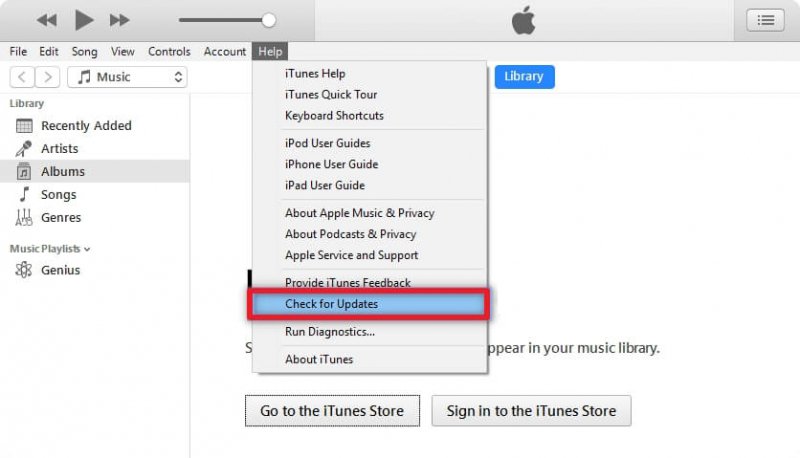
Du kan också prova den här lösningen. Försök att logga ut från ditt Apple-konto och logga sedan in igen. Efteråt, auktorisera datorn som används igen.
Här är en guide.
I alternativen längst upp på skärmen, välj "Konto" och välj sedan "Logga ut". Detta kommer att logga ut dig. Försök nu att logga in igen genom att markera samma knapp, "Konto", men den här gången väljer du "Logga in". Ange rätt Apple-ID och lösenord för att fortsätta.
Markera knappen "Konto" längst upp på skärmen och välj sedan "Auktorisationer" från alternativen som visas. Nya menyer kommer att visas, välj bara "Avauktorisera den här datorn". Efter avauktoriseringen väntar du ett tag och får det sedan auktoriserat igen genom att klicka på samma knappar. Du kan bli ombedd att ange ditt Apple-ID och lösenordet för att fortsätta och bekräfta.
En faktor kan också vara tidsinställningarna som du har på din PC. Det är ett måste att när du använder iTunes-appen har du deklarerat de korrekta tidsinställningarna. Om detta har stängts av kan det också orsaka problemet "iTunes-film laddas inte ned".
Vi är säkra på att de tidigare nämnda lösningarna är effektiva för att lösa problemet "iTunes-film laddas inte ned". Men om du inte har så stor tur och ändå fortsätter att uppleva denna oro, kan en annan utväg söka hjälp från Apples supportteam. Du kan helt enkelt gå till Apples "hjälp"-webbplats (som du kan komma åt online) och förklara mer om problemet. Det skulle finnas frågor att ställa och efter att du lämnat svaren kommer du att få ett kontaktnummer att nå till eller så kan de låta dig vänta ett tag tills någon från deras team kontaktar dig.
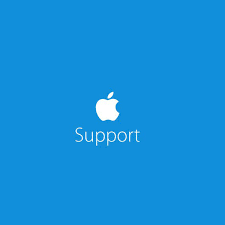
För de nedtonade iTunes-filmerna (eller uppenbarligen otillgängliga) kan den troliga orsaken vara denna "föräldrakontroll". Det kan blockera nedladdningsprocessen.
För att få inställningarna upplåsta, kör iTunes och markera sedan "Redigera" och sedan "Inställningar". Det finns den här fliken "Restriktioner" som du måste titta på där du kan ändra de nuvarande inställningarna.
Om du försöker göra detta på din iPad eller iPhone-enhet, gå bara till ikonen "Inställningar" och markera sedan "Allmänt" och sedan "Begränsningar".
Vi hoppas att du efter att ha gjort dessa metoder äntligen kommer att bli av med problemet "iTunes-film laddas inte ned".
När du hoppar till den tredje delen av den här artikeln får du en bonusidé om iTunes-filmkonvertering. Om du är intresserad, vänligen fortsätt att läsa detta inlägg.
Om du har ställts inför detta problem med "iTunes-filmen laddas inte ned" eller andra problem relaterade till iTunes-appens funktion, kan du förmodligen tröttna på det. Om du hittar ett annat sätt att bara njuta av vilken iTunes-film som helst även i offline-läge eller utan att använda själva iTunes-appen, skulle filmfilerna omvandlas till ett annat format för evigt bevarade eller streama på vilken enhet som helst. Håller du med? Med detta kommer ett behov av en app som enkelt kan göra jobbet att krävas!
Det finns flera tredjepartsverktyg som erbjuder fördelen med att ha din M4V filer som enkelt konverteras till MP4-format (ett mer flexibelt format – som M4V-filer vanligtvis är DRM skyddad). En av de betrodda är detta DumpMedia Video Converter.
Gratis nedladdning Gratis nedladdning
Med hjälp av DumpMedia Video Converter, du kommer att uppleva flera förmåner. Du kan konvertera videor och ljudfiler. Du kan till och med anpassa utdatafilerna genom att utföra vissa redigeringar eller lägga till effekter. Undertexter kan också läggas till. Du kan förbättra videon ytterligare innan du konverterar den.
Förutom att stödja MP4, stöder appen en mängd andra format också. Du kan till exempel konvertera dina FLV-filer till MP4. Den är för flexibel eftersom den tillåter rotering, beskärning, klippning av video- och ljuddelar. Den stöder till och med 4K- och UHD-videor. Dess hastighet är för hög och så konvertering kan ske på ett ögonblick. Och åh, den är för vänlig att använda!
Så här kan du använda DumpMedia Videokonverterare.
Steg 1. Börja allt med installationen av appen. En översikt över de saker som behövs innan installationen kan ses på DumpMedias officiella webbplats. När du är igång väljer du de M4V-filer som ska konverteras till MP4.

Steg 2. Under knappen "Konvertera format" finns en rullgardinsmeny som du kan använda för att välja ett utdataformat. Välj MP4 eller vilket format du vill att M4V-filerna ska omvandlas till. I den här delen kan du göra redigeringen om det är avsett. Se bara till att spara och sedan definiera en utdatamapp.

Steg 3. Konverteringen börjar när "Konvertera"-knappen är markerad. Detta tar bara några minuter. MP4-filerna bör vara lättillgängliga i den definierade utdatamappen. Du kan också överföra filerna till en annan enhet om du vill.

Att hantera detta problem med "iTunes-filmen laddas inte ned" och andra iTunes-problem borde inte stressa dig! Det finns ett gäng metoder och lösningar som du kan prova att göra. Som nämnts har vi här 6 grundläggande korrigeringar. Förutom dessa objekt kan du helt enkelt ladda ner iTunes-innehållet och komma åt det när du vill via appar som denna DumpMedia Videokonverterare.
